Kontrola ceny příjmu
Doplněk (tzv. „událostní”) umožňuje kalkulovat prodejní ceny produktu podle nové nákupní ceny a nastavené marže. Vypočtenou cenu lze uložit do ceníku nebo katalogu. Doplněk není vhodné používat, pokud používáte obratové ceny.
Obsah:
Instalace a nastavení doplňku
- Instalujte doplněk.
- Aby doplněk správně fungoval, musíte jej nejprve nastavit. Nastavení doplňku je pro každou firmu individuální.
- V seznamu menu Nástroje/Doplňky klepnete na položku Kontrola ceny příjmu – nastavení.
Karta Obecné
Tabulka 1, obr. 1: Dialog Nastavení doplňku, karta Obecné.
| Nastavení | Význam |
| Výchozí kalkulace | Na počátku je třeba zvolit, zda budete pracovat s marží nebo rabatem. Při práci s doplňkem můžete přepínat mezi zobrazením marže a rabatu, ale jen jeden typ kalkulace má nastaveny výchozí sazby (marže nebo rabaty). Sazby pro druhý typ kalkulace se získají výpočtem. |
| Výchozí prodejní cena | Doplněk bude pracovat výchoze s tímto ceníkem nebo katalogem. Pokud budete chtít kalkulovat a upravovat cenu v jiném ceníku, musíte jej v doplňku přepnout  (viz Použití doplňku, obr. 3). (viz Použití doplňku, obr. 3). |
| Kategorizovat podle | Na výběr  je hodnota z pole Zařazení, Údaj 1 a Údaj 2 (viz Karta Obecné - Produkt). je hodnota z pole Zařazení, Údaj 1 a Údaj 2 (viz Karta Obecné - Produkt). |
| Zobrazit v agendách | Nabídka  agend, ve kterých si přejete doplněk používat. agend, ve kterých si přejete doplněk používat. |
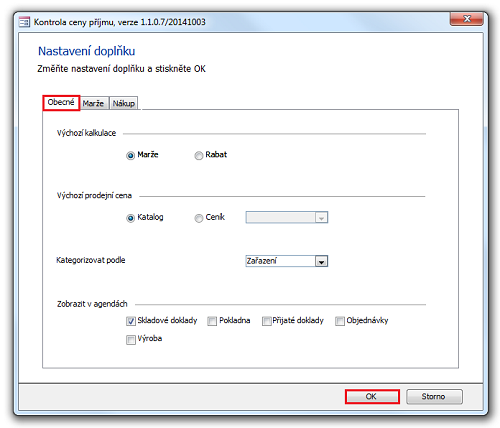
Obrázek 1: Dialog Nastavení doplňku, karta Obecné.
Karta Marže / Rabat
- Na kartách se definují výchozí marže / rabaty.
- Vše, co je psáno o maržích, platí analogicky pro rabaty.
Tabulka 2, obr. 2: Dialog Nastavení doplňku, karta Marže (Rabat).
| Nastavení | Význam |
| Nastavit marže pro ceník | Vyberte ceník, pro který chcete marže nastavit. Pro všechny ceníky (včetně cen katalogových), které nemají nastavené marže, se uvažuje nastavení |
| Zařazení | Můžete počítat s různými maržemi pro různá zařazení produktů. Není li produkt v zařazení, pro které je nastavena marže, použije se nastavení |
| Marže % | Hodnota, která se použije jako výchozí marže pro kalkulaci prodejní ceny. Do doplňku se načte jako doporučená marže. |
| Marže minimální % | Minimální marže, pod kterou nesmí prodejní cena klesnout. V případě poklesu aktuální prodejní ceny pod minimální marži je uživatel upozorněn varováním. |
Tabulka 3, obr. 2: Priorita nastavení marží.
| Priorita | Ceník | Zařazení |
| 1 | Konkrétní ceník | Konkrétní zařazení |
| 2 | Konkrétní ceník | |
| 3 | Konkrétní zařazení | |
| 4 | ||
| Nižší číslo znamená vyšší prioritu | ||
- Pro správnou práci doplňku musí být nastavena marže alespoň s prioritou 4.
- Pokud nezadáte některou z dvojice hodnot (marže nebo marže minimální), použije se nastavení s nižší prioritou. Můžete tak například vyplnit marže pro jednotlivá zařazení produktů, ale marži minimální ponechat jen pro zařazení
.
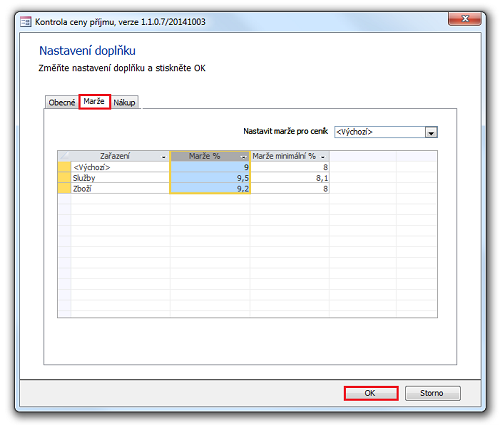
Obrázek 2: Dialog Nastavení doplňku, karta Marže (Rabat).
Výpočet marže a rabatu
Pro výpočet marže se používá vzorec
| M = ( (PC / NC) - 1 ) * 100 |
Pro výpočet rabatu se používá vzorec
| R = ( 1 - (NC / PC) ) * 100 |
M = marže, R = rabat, PC = prodejní cena, NC = nákupní cena.
Karta Nákup
- Volba je výchoze vypnutá: za nákupní cenu je považována cena na aktuální položce.
- Volba
 : za nákupní cenu je považována průměrná skladová cena.
: za nákupní cenu je považována průměrná skladová cena.
Pokud položka není dosud naskladněná, doplněk vypočítá budoucí průměrnou skladovou cenu, která bude platná po naskladnění položky.
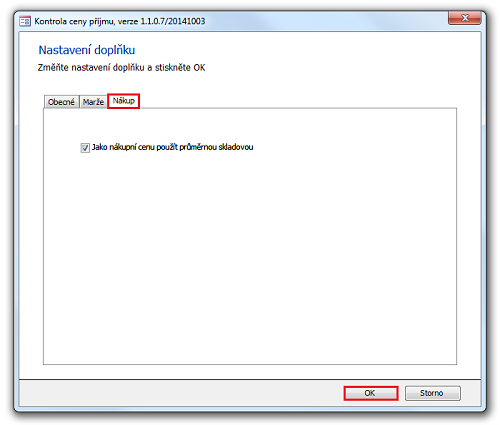
Obrázek 3: Dialog Nastavení doplňku, karta Nákup.
Oprávnění
Nastavte oprávnění k doplňku pro profil a pro aktuální firmu v dialogu Možnosti Vario: Doplňky: Událostní doplňky / Kontrola ceny příjmu.
Použití doplňku
Instalovaný doplněk, resp. jeho grafické rozhraní, se automaticky otevírá v detailu dokladu pod příjmovými položkami. Vypočítané údaje se vztahují vždy k aktuální položce dokladu (obr. 4).
- Ve sloupci Nákup je cena posledního příjmu, průměr za poslední tři příjmy a nákupní cena zkopírovaná z aktuální položky dokladu.
- Ve sloupci Prodej je prodejní cena z katalogu, případně aktuální prodejní cena z ceníku. Mezi ceníkem a katalogem lze přepínat
 pomocí pole se seznamem. Ve třetím řádku je doporučená prodejní cena, která odpovídá nastavené požadované marži (viz Nastavení). Lze ji měnit a tlačítkem
pomocí pole se seznamem. Ve třetím řádku je doporučená prodejní cena, která odpovídá nastavené požadované marži (viz Nastavení). Lze ji měnit a tlačítkem  vložit do katalogu, resp. ceníku.
vložit do katalogu, resp. ceníku. - Ve třetím sloupci je možné přepínat mezi výpočty Marže a Rabat. První a druhý řádek sloupce zobrazují vypočítanou marži nebo rabat z minulých příjmů a aktuální prodejní ceny. Do třetího řádku je vložena výchozí marže z nastavení doplňku (viz Nastavení) a podle ní dopočítána doporučená prodejní cena ve sloupci Prodej. S touto hodnotou je možné operovat a měnit ji podle potřeby.
- Původní výchozí nastavení je zobrazeno ve čtvrtém sloupci. Všechny hodnoty marží a rabatů se zadávají v procentech. Aktuální marže, případně rabat, je hodnota, která bude platit, pokud uživatel naskladní položku v současném stavu a zároveň ponechá aktuální prodejní cenu beze změny.
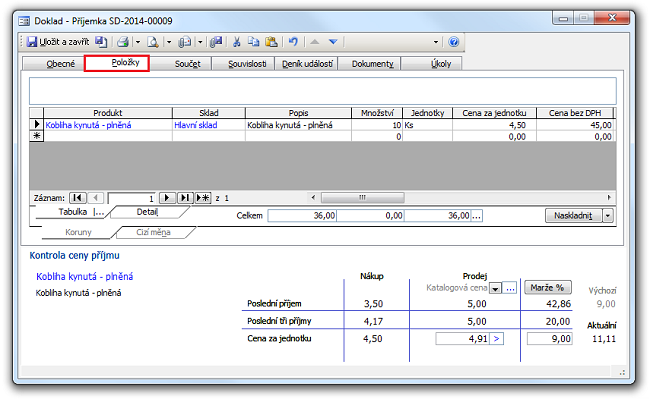
Obrázek 4: Detail příjmového dokladu, karta Položky a data zobrazovaná doplňkem Kontrola ceny příjmu.
Tabulky 4 – 7, obr. 4: Význam údajů.
| Sloupec Nákup | |
| Poslední příjem | Skladová cena produktu při posledním příjmu. |
| Poslední tři příjmy | Průměrná skladová cena z posledních tří příjmů. |
| Cena za jednotku | Cena z položky dokladu, na které stojí kurzor. |
| Sloupec Prodej | |
| Ceník | Ceník, jehož prodejní cenu chcete kalkulovat. Chcete-li kalkulovat cenu na kartě produktu, vyberte Katalogová cena. Výchozí hodnotu pro toto pole lze upravit v nastavení doplňku (viz Nastavení). Tlačítkem  se otevírá přehled ceníkových cen (viz dále). se otevírá přehled ceníkových cen (viz dále). |
| Poslední příjem | Prodejní cena z vybraného ceníku nebo katalogu. Používáte-li omezení platnosti ceníkových cen, vybere se vždy aktuální platná cena. (Doplněk není vhodné používat, pokud používáte obratové ceny). |
| Poslední tři příjmy | Prodejní cena z vybraného ceníku nebo katalogu (jako předchozí). |
| Cena za jednotku | Doporučená prodejní cena, která je prvotně vypočítána podle ceny za jednotku a nastavené požadované marže. Tuto cenu je možné libovolně upravovat. Tlačítkem |
| Sloupec Marže | |
| Tlačítko Marže % | Opakovaným stiskem je možné přepínat mezi maržemi a rabaty. Vše, co je dále psáno o maržích, funguje analogicky i pro rabaty. |
| Poslední příjem | Marže podle posledního příjmu a aktuální prodejní ceny. |
| Poslední tři příjmy | Marže podle posledních tří příjmů a aktuální prodejní ceny. |
| Cena za jednotku | Marže podle ceny za jednotku a doporučené prodejní ceny. Tato hodnota se načte podle výchozí požadované marže (pole Výchozí). Marži je možné upravovat. |
| Další údaje | |
| Výchozí | Výchozí marže, která se načítá z nastavení. |
| Aktuální | Aktuální marže podle nové nákupní ceny a aktuální prodejní ceny, tedy jaká bude marže, jestliže uživatel naskladní příjemku a ponechá stávající prodejní cenu. |
| Upozornění na minimální marži | Pokud je aktuální marže nižší, než nastavená minimální marže (viz Nastavení), ve spodní části doplňku se objeví upozornění (viz dále). |
Navýšení nákupní ceny
Funkce doplňku kontroluje dodržování nastavených hodnot marže (rabatu) při navýšení nákupní ceny.
- V okamžiku, kdy doporučená prodejní cena, vypočítaná podle výchozí marže nebo rabatu, překročí aktuální prodejní cenu, tlačítko pro vložení ceny se zabarví oranžově (obr. 5). Po kliknutí na tlačítko můžete doporučenou prodejní cenu vložit do katalogu či ceníku a hodnoty doplňku se přepočítají.
- Příklad: Z obrázku 4 je patrné, že nákupní cena se od posledního příjmu zvýšila ze 4,50 na 4,60. Aby byla dodržena nastavená výchozí marže 9 %, musí se prodejní cena navýšit nejméně na 5,01. Pokud se tak nestane, bude zboží prodáváno s marží 8,70 %.
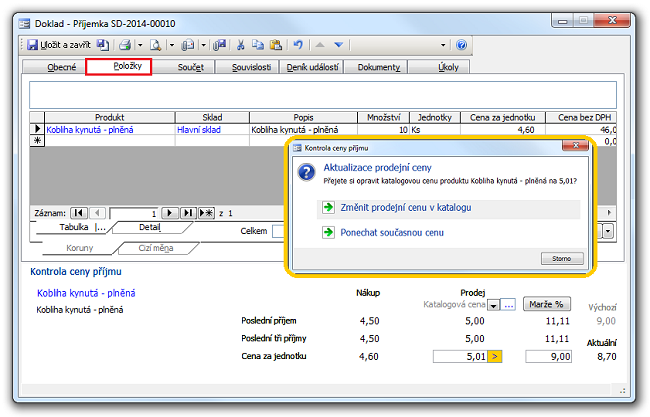
Obrázek 5: Detail příjmového dokladu, karta Položky a navýšení nákupní ceny.
Minimální marže
V případě, že aktuální marže klesne pod nastavenou minimální hranici, kontrolní funkce doplňku vás upozorní na prodej pod minimální marží (obr. 6).
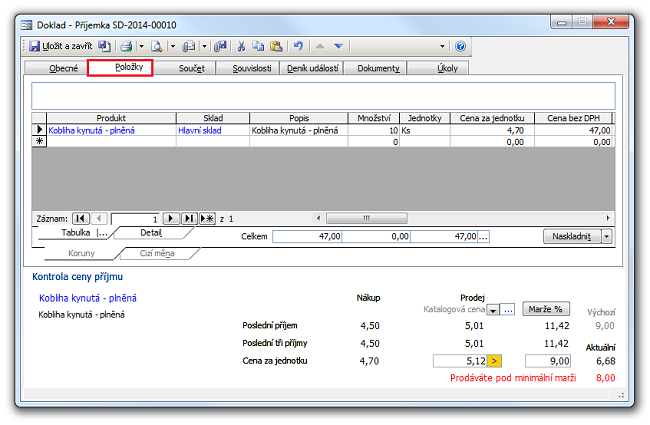
Obrázek 6: Detail příjmového dokladu, karta Položky a prodej pod minimální marži.
Založení ceny nového produktu
Přijímáte-li nový produkt, jeho cena je 0. Doplněk na nulovou cenu upozorní a zabarví tlačítko pro její aktualizaci podle výchozí marže (obr. 7a).
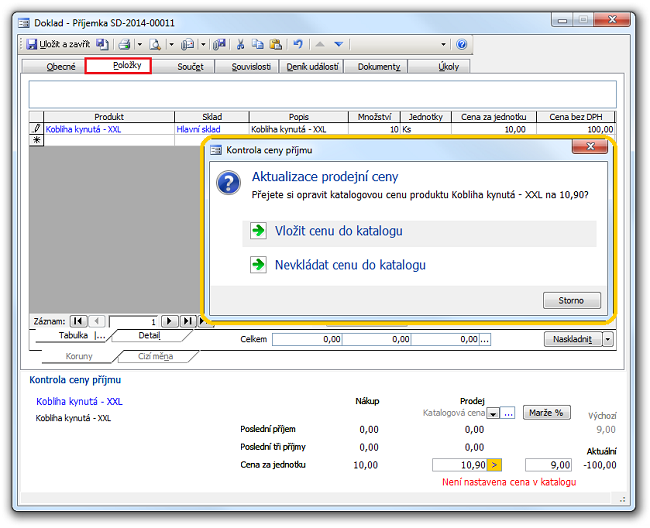
Obrázek 7a: Detail příjmového dokladu, karta Položky a založení ceny nového produktu.
Po kliknutí na tlačítko > a potvrzení akce se provede aktualizace ceny. Nové hodnoty se v doplňku zohlední (obr. 7b).
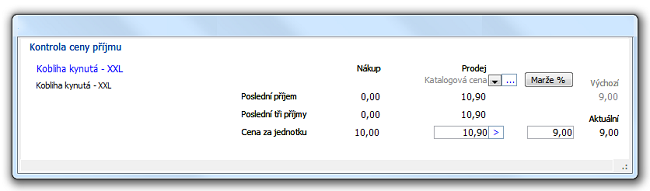
Obrázek 7b: Výřez ze zobrazení doplňku Kontrola ceny příjmu v případě aktualizace ceny nového produktu.
Přehled ceníkových cen
Dialog otevřete tlačítkem  v hlavním okně doplňku (obr. 4, 5, 6, 7a/7b).
v hlavním okně doplňku (obr. 4, 5, 6, 7a/7b).
- Zobrazí se přehled všech ceníků (obr. 8), které mají definované marže v dialogu nastavení. U ceníků, kde je doporučená marže nižší než aktuální marže, se nabídne nová doporučená cena (v poli Nový prodej - modře - obr. 8).
- Novou cenu je možné zadat i ručně.
- Klepnutím na tlačítko Uložit se všechny ceny v polích sloupce Nový prodej zapíší do ceníků.
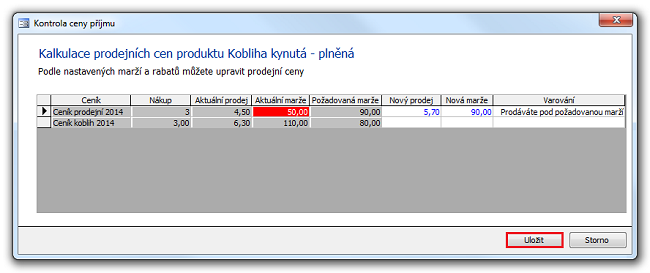
Obrázek 8: Dialog Kalkulace prodejních cen produktu.
- Nainstalovat volitelné moduly, doplňky a tiskové formuláře...
- Registrace (použití licencovaných modulů nebo doplňků)
- Nastavení oprávnění (Zásady nastavení oprávnění)
